Published Book on Amazon
| All of IOT
Starting with the Latest Raspberry Pi from Beginner to Advanced – Volume 1 |
|
| All of IOT
Starting with the Latest Raspberry Pi from Beginner to Advanced – Volume 2 |
출판된 한글판 도서
| 최신 라즈베리파이(Raspberry Pi)로 시작하는 사
물인터넷(IOT)의 모든 것 – 초보에서 고급까지 (상) |
|
| 최신 라즈베리파이(Raspberry Pi)로 시작하는 사
물인터넷(IOT)의 모든 것 – 초보에서 고급까지 (하) |
Original Book Contents
11.5 무선 연결
Raspberry Pi 3 model 부터는 Wi-Fi 장치가 기본적으로 설치되어 있다. 따라서 별도의 장치를 구매하지 않더라도 Wi-Fi를 사용할 수 있다. 하지만 그 이전의 Raspberry Pi model에서 Wi-Fi를 사용하기 위해서는 별도의 USB Wi-Fi 장치를 구매하여 설치해야 한다.
Wi-Fi를 통해 무선으로 network에 연결하려면 무선 access point에 연결을 해야 하는데, 이렇게 무선으로 연결하기 위해서는 WI-Fi 설정이 필요하다. Raspbian 배포판의 window에는 Wi-Fi 설정을 간단하게 처리할 수 있는 도구가 포함되어 있다.
11.5.1 panel 메뉴를 이용한 Wi-Fi 설정
여기서는 Raspberry Pi 3 model부터 기본으로 설치되어 있는 Wi-Fi에 대한 설정을 설명한다.
화면 위의 오른쪽 위를 보면 network 상태를 나타내는 아이콘이 보인다. 해당 아이콘 위로 마우스를 움직이면, 현재의 network 설정사항을 간단히 보여준다. 마우스를 클릭하면 Wi-Fi에 대한 접속 access point에 대한 목록을 보여 준다. 목록 중에서 해당되는 것을 선택한다.
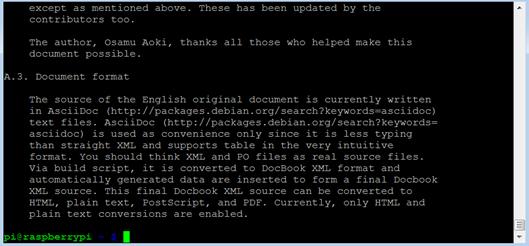
그림 11‑2 Desktop window Wi-Fi access point 설정
그러면 해당 access point에 대한 대해 암호가 설정되어 있으면, 아래와 같이 암호를 입력하라는 pop-up 화면이 나타난다. 해당 암호를 입력하고 [OK]를 누르면 해당 access point로 접속된다. 아래 화면은 접속이 된 이후 해당 상태를 다시 조회한 것이다. 접속이 된 access point가 맨 위에 별도로 표시되어 있다.
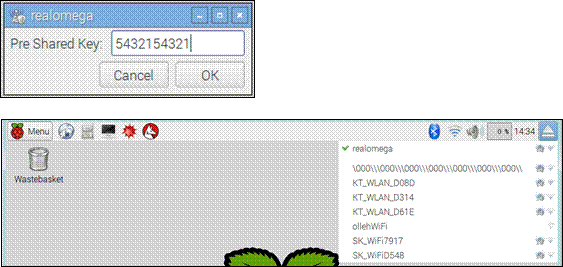
만약 Wi-Fi에 대해서 access point를 지정하는 것 이외에 별도의 설정을 하고자 하면, 해당 아이콘을 마우스 오른쪽 버튼으로 클릭하면, 아래 화면과 같이 Wi-Fi 설정을 할 수 있는 메뉴가 나타난다.

그림 11‑3 Desktop window Wi-Fi 세부 설정
위에서 해당 메뉴를 선택하면, 아래와 같이 구체적인 설정을 할 수 있는 팝업 화면이 나타난다. 여기서 IP Address, DNS, Router등에 대한 정보를 설정할 수 있다.
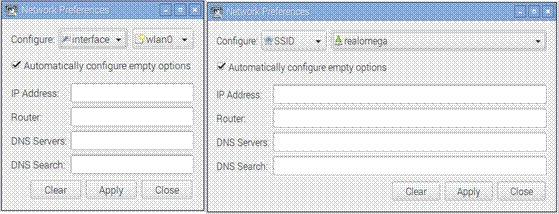
이렇게 설정이 완료된 이후에 "/etc/network/interfaces" 설정파일을 보면 다음과 같은 내용이 포함되어 있다. 내용 중에서 아래 부분의 "wlan0"에 대한 설정 내용이 Wi-Fi 설정에 대한 내용이다.
| pi@raspberrypi ~ $ pi@raspberrypi ~ $ cat /etc/network/interfaces |
| auto lo
iface lo inet loopback iface eth0 inet dhcp |
| allow-hotplug wlan0 iface wlan0 inet manual wpa-conf /etc/wpa_supplicant/wpa_supplicant.conf
iface default inet dhcp |
실제로 Wi-Fi에 대한 설정은 "/etc/wpa_supplicant/wpa_supplicant.conf" 파일에 보관된다. 해당 내용을 살펴보면 다음과 같은 내용이 포함되어 있다. 아랫부분의 "network"에 대한 내용이 앞에서 설정한 내용이다.
| pi@raspberrypi ~ $ pi@raspberrypi ~ $ sudo cat /etc/wpa_supplicant/wpa_supplicant.conf |
| ctrl_interface=DIR=/var/run/wpa_supplicant GROUP=netdev update_config=1 country=GB
network={ ssid="realomega" psk="11111" key_mgmt=WPA-PSK } |
아래는 시스템에 대한 network 연결 정보에 대해서 현재 상태를 조회한 결과이다.
| pi@raspberrypi ~ $ ifconfig |
| eth0 Link encap:Ethernet HWaddr b8:27:eb:e2:c7:4b inet addr:192.168.1.202 Bcast:192.168.1.255 Mask:255.255.255.0 UP BROADCAST RUNNING MULTICAST MTU:1500 Metric:1 RX packets:11916 errors:0 dropped:0 overruns:0 frame:0 TX packets:18069 errors:0 dropped:0 overruns:0 carrier:0 collisions:0 txqueuelen:1000 RX bytes:947846 (925.6 KiB) TX bytes:17912372 (17.0 MiB)
lo Link encap:Local Loopback inet addr:127.0.0.1 Mask:255.0.0.0 UP LOOPBACK RUNNING MTU:65536 Metric:1 RX packets:71968 errors:0 dropped:0 overruns:0 frame:0 TX packets:71968 errors:0 dropped:0 overruns:0 carrier:0 collisions:0 txqueuelen:0 RX bytes:512337630 (488.6 MiB) TX bytes:512337630 (488.6 MiB)
wlan0 Link encap:Ethernet HWaddr 48:02:2a:87:cb:26 inet addr:192.168.1.203 Bcast:192.168.1.255 Mask:255.255.255.0 UP BROADCAST RUNNING MULTICAST MTU:1500 Metric:1 RX packets:91 errors:0 dropped:0 overruns:0 frame:0 TX packets:4 errors:0 dropped:0 overruns:0 carrier:0 collisions:0 txqueuelen:1000 RX bytes:18229 (17.8 KiB) TX bytes:1036 (1.0 KiB) |
내용을 보면 "wlan0"에 대해서 "inet addr:192.168.1.203"라고 지정이 되어 있는데 이는 IP address "192.168.1.203"가 부여되어 있다는 것을 의미한다.